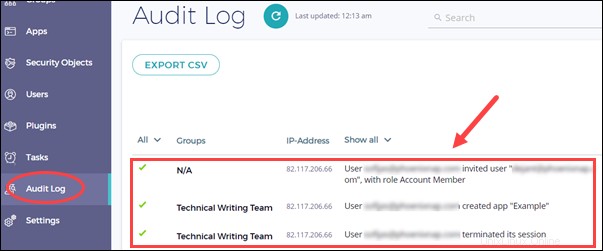Pendahuluan
Platform Manajemen Enkripsi phoenixNAP menyederhanakan manajemen kunci enkripsi dan memastikan tingkat perlindungan data tertinggi. Didukung oleh Fortanix Self-Defending Key Management Service (SDKMS), ini adalah sistem yang aman untuk mengamankan kunci enkripsi, rahasia, dan token.
Kenali EMP phoenxNAP dan pelajari cara membuat, mengelola, dan memelihara akun dan pengguna.
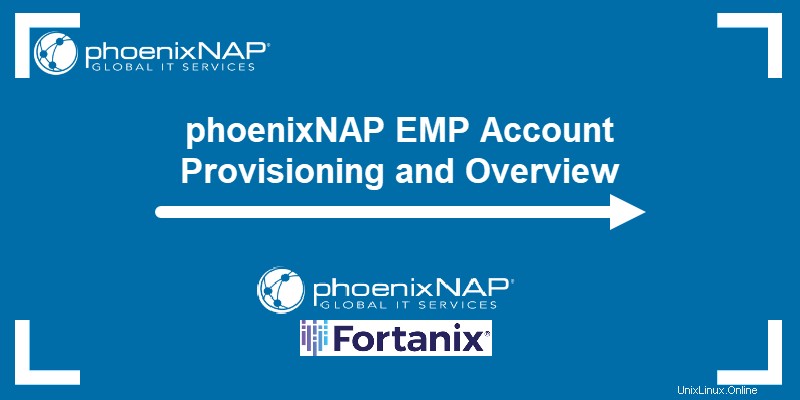
Manfaat EMP phoenixNAP
Manfaat utama menggunakan Platform Manajemen Enkripsi phoenixNAP meliputi:
- Kontrol terpusat dalam satu alat.
- Keamanan data di seluruh infrastruktur multi-cloud dan beberapa penyedia cloud.
- Kontrol utama semua tombol.
- Implementasi keamanan aplikasi yang lebih mudah menggunakan RESTful API.
- Penskalaan secara dinamis dan sesuai kebutuhan.
- Menurunkan biaya dengan menggunakan EMP sesuai permintaan.
- Keamanan terintegrasi untuk semua kebutuhan perlindungan data.
Penyediaan dan Ikhtisar Akun
Platform ini memiliki UI web yang terpusat dan intuitif dengan kontrol akses berbasis peran, sistem masuk tunggal, dan integrasi audit dengan alat SIEM.
Buat Akun
Untuk membuat akun EMP baru, isi formulir Pendaftaran EMP phoenixNAP. Informasi yang diberikan membuat pengguna administrator untuk akun tersebut.
- Berikan alamat email, nama depan, nama belakang, dan sandi yang kuat untuk melindungi akun.
- Klik DAFTAR tombol.
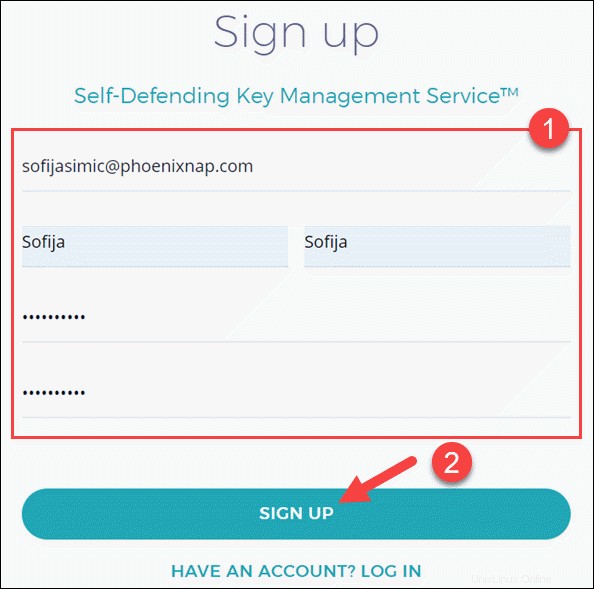
- Administrator sistem perlu menyetujui pembuatan akun baru. Karena itu, Anda perlu mengajukan permintaan resmi. Ketik nama akun dan alasan membuat akun. Klik KIRIM PERMINTAAN untuk menyelesaikan.
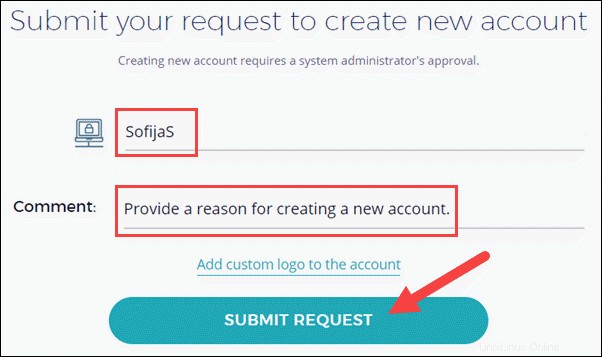
Masuk ke Akun Anda
Jika Anda sudah memiliki akun phoenixNAP EMP, navigasikan ke halaman phoenixNAP EMP.
- Ketikkan alamat email Anda dan klik LOG IN .
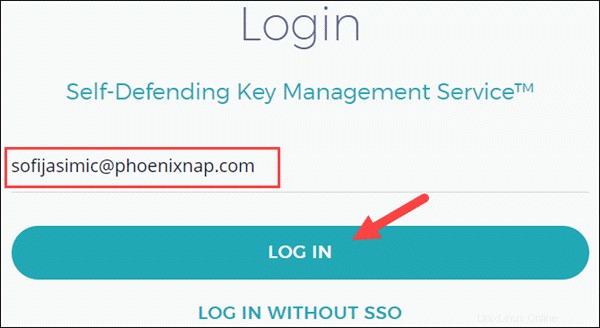
- Berikan sandi untuk akun yang diberikan dan klik MASUK untuk pindah ke dasbor Fortanix.
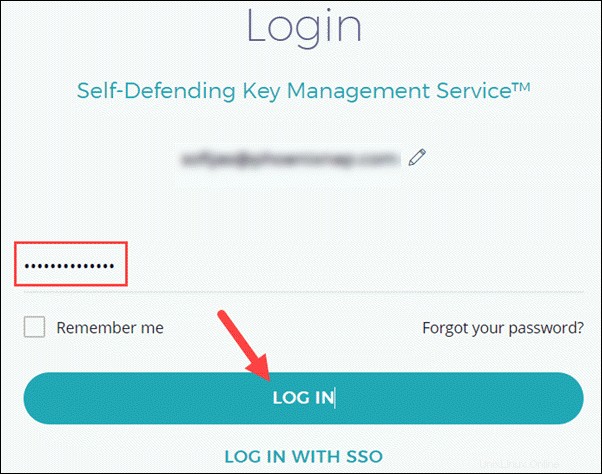
Setelah Anda masuk ke akun Anda, Anda akan melihat dasbor phoenixNAP EMP yang didukung oleh Fortanix. Ini memiliki antarmuka pengguna yang intuitif yang mudah dinavigasi.
Bilah samping di sebelah kiri mencantumkan semua fitur yang dapat Anda kelola dan konfigurasikan.
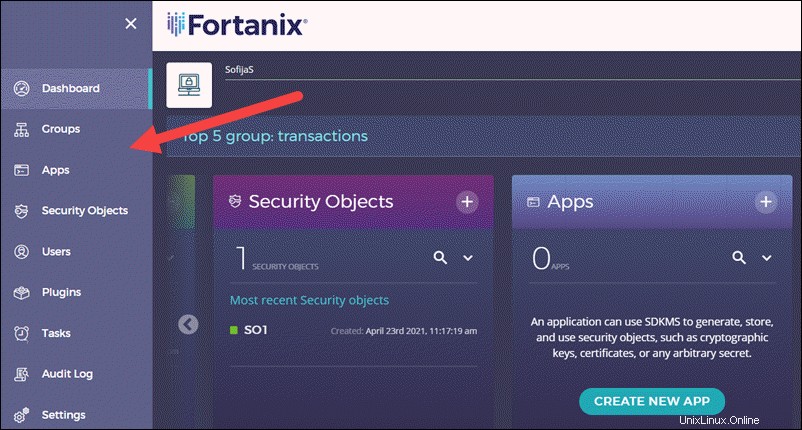
Grup
Grup adalah kumpulan objek keamanan yang berhubungan. Pengguna dan aplikasi yang ditetapkan ke grup tertentu dapat membuat dan mengakses objek keamanan di dalamnya. Ini dikelola oleh kebijakan akses yang ditetapkan di tingkat grup.
Grup dapat memiliki jumlah pengguna dan aplikasi yang tidak terbatas. Selain itu, pengguna dan aplikasi dapat menjadi bagian dari beberapa grup. Pengguna yang membuat grup ditetapkan sebagai administrator grup.
Untuk membuat grup baru:
- Navigasi ke Grup opsi menu di bilah sisi.
- Jika Anda belum memiliki grup, klik BUAT GRUP BARU tombol. Atau, Anda dapat menambahkan grup baru menggunakan ikon plus.
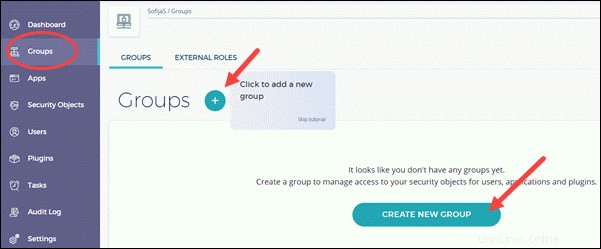
- Berikan judul (yang dapat Anda ubah nanti).
- Tambahkan deskripsi untuk grup. Ini membantu mengidentifikasi grup di sistem Anda.
- Tambahkan LINK HSM/KMS EKSTERNAL jika diperlukan dan kebijakan persetujuan kuorum untuk keamanan tambahan.
- HEMAT untuk menyelesaikan. Grup baru muncul dalam daftar Semua Grup bagian.
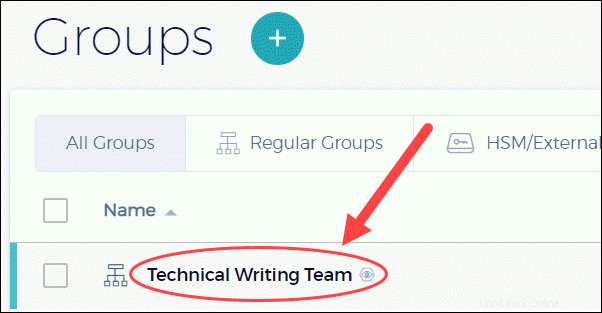
Untuk mengedit grup yang ada:
Arahkan kursor ke nama di Semua Grup bagian. Menu biru muda dengan lima opsi muncul di sisi kanan baris. Ini memungkinkan Anda untuk:
- Hapus grup.
- Edit judul grup.
- Tambahkan pengguna ke grup.
- Tambahkan aplikasi ke grup.
- Salin UUID (Pengidentifikasi Unik Universal).
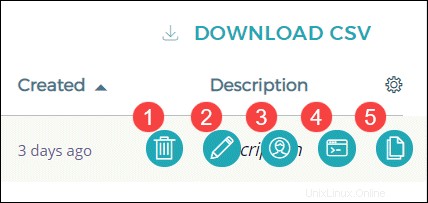
Aplikasi
Aplikasi adalah layanan, daemon, dan klien non-manusia lainnya yang menggunakan, menghasilkan, dan menyimpan objek keamanan. Mereka berinteraksi dengan EMP menggunakan REST API, PKCS#11, atau penyedia CNG.
Untuk menambahkan aplikasi:
- Pilih Aplikasi dari navigasi bilah sisi.
- Jika Anda belum memiliki aplikasi, gunakan BUAT APLIKASI BARU tombol. Untuk menambahkan aplikasi baru, klik tanda plus.
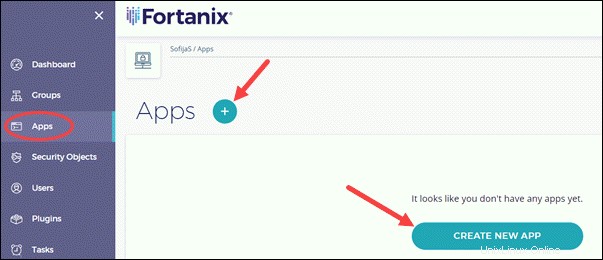
- Ketik nama aplikasi dan pilih antarmuka (opsional).
- Anda juga dapat menambahkan deskripsi dan menentukan jenis aplikasi.
- Selanjutnya, pilih metode autentikasi dengan memilih antara kunci API, sertifikat, CA tepercaya, akun layanan Google, token web JSON, dan direktori eksternal.
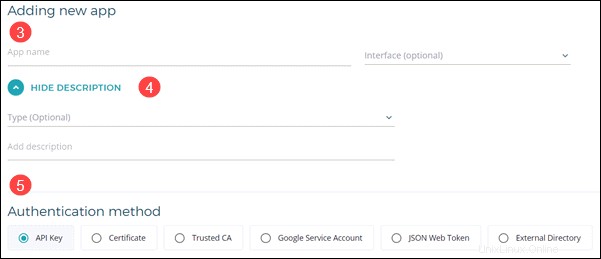
- Tentukan apakah Anda ingin mengaktifkan OAuth. Dengan demikian, pengguna dapat mengotorisasi aplikasi untuk melakukan tindakan atas nama mereka.
- Terakhir, tetapkan aplikasi ke grup dan SIMPAN konfigurasinya.
- Gunakan kunci API atau sertifikat dan autentikasi aplikasi.
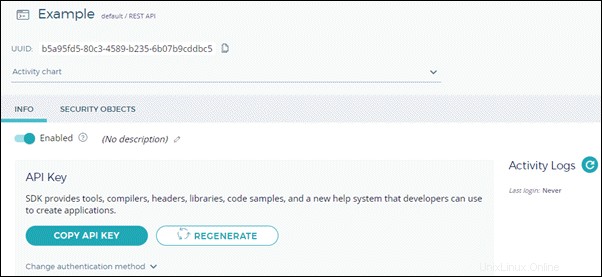
Objek Keamanan
Objek keamanan adalah kunci, sertifikat, rahasia, dan datum lain yang disimpan di EMP. Pengguna harus ditugaskan ke grup yang sesuai agar memiliki izin untuk melihat dan menggunakan objek keamanan.
Untuk membuat objek keamanan baru:
- Navigasi ke Objek Keamanan (SO) bagian.
- Tambahkan SO baru dengan mengklik ikon plus atau pada BUAT OBYEK KEAMANAN.
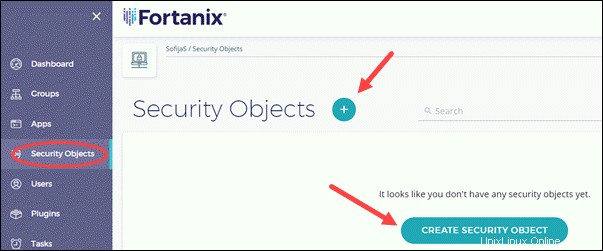
- Berikan nama objek keamanan.
- Pilih grup yang seharusnya menjadi miliknya.
- Opsional, tambahkan deskripsi untuk instance ini.
- Kemudian, pilih apakah Anda ingin mengimpor atau membuat objek keamanan.
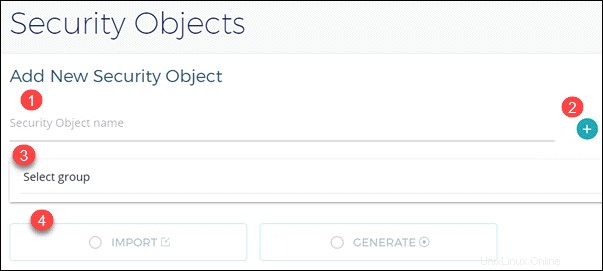
- Konfigurasikan SO dengan menentukan tipe, tipe data, ukuran kunci, dan pengaturan lainnya.
Anda akan melihat objek keamanan yang baru dibuat di halaman utama bagian tersebut. Klik pada objek untuk informasi lebih lanjut atau gunakan ikon pintasan untuk:
• Salin UUID.
• Edit status/Batasi izin.
• Unduh log.
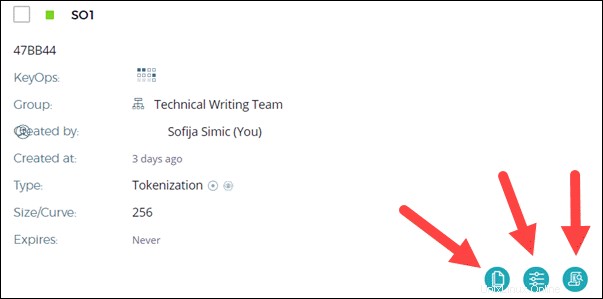
Pengguna
Pengguna dapat menjadi anggota dari satu atau lebih akun dan menjadi bagian dari satu grup lebih dari satu. Setiap pengguna dikaitkan dengan alamat email.
Bergantung pada hak istimewa yang dimilikinya, pengguna dapat menambahkan atau memodifikasi pengguna/grup, membuat, dan mengubah properti objek keamanan, meninjau aktivitas kriptografi, dan log manajemen kunci.
Untuk menambahkan pengguna baru ke akun:
- Buka Pengguna bagian dari navigasi bilah sisi.
- Administrator akun sudah terdaftar di daftar pengguna.
- Klik ikon plus .
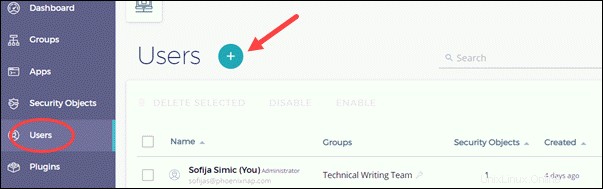
- Berikan alamat email pengguna baru yang ingin Anda tambahkan. Atau, cari direktori LDAP (Protokol Akses Direktori Ringan). Untuk ini, Anda harus mengonfigurasi integrasi LDAP.
- Pilih jenis akun yang akan dimiliki pengguna – anggota, administrator, atau auditor. Klik Berikutnya untuk melanjutkan.
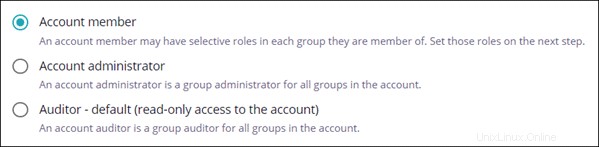
- Kemudian, tetapkan pengguna baru ke satu atau beberapa grup.
- Terakhir, pilih apakah pengguna akan memiliki peran Auditor atau Administrator dalam grup. Peran administrator memberikan akses penuh ke grup, sementara auditor memiliki akses hanya baca.
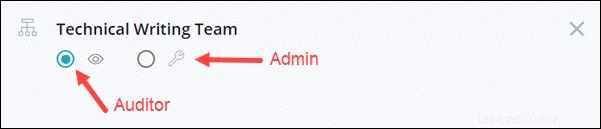
- Pengguna baru menerima email dengan undangan untuk bergabung dengan akun di Fortanix Self-Defending KMS. Untuk menyelesaikan penambahan pengguna ke akun, dia harus menerima undangan.
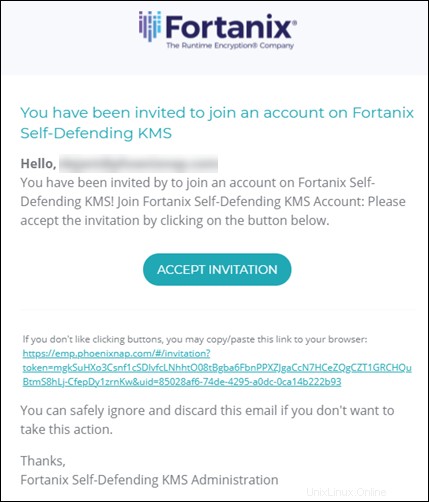
Plugin
Sebuah plugin memungkinkan pengguna untuk menjalankan logika bisnis sensitif dengan aman. Plugin adalah sistem canggih yang digunakan untuk menerapkan kebijakan kontrol akses pada kunci, mengelola sertifikat mana yang dapat ditandatangani, mengimplementasikan operasi kriptografi, dan banyak tugas lainnya.
Untuk menambahkan plugin baru ke akun:
- Navigasi ke Plugin bagian.
- Klik PLUGIN BARU tombol.
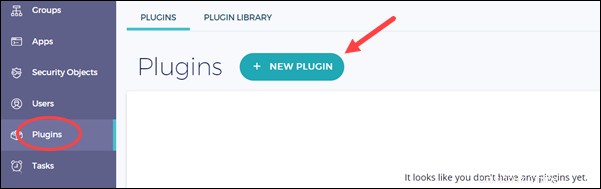
- Buat/impor plugin baru dengan mengunggah file dengan kode plugin atau mengetik kode sebaris. Atau, jelajahi pustaka plugin untuk menambahkan plugin yang dimuat sebelumnya, diuji, dan diberi peringkat ke akun.
Pustaka Plugin terdiri dari plugin yang paling sering digunakan. Perpustakaan diperbarui secara berkala dengan plugin baru yang dapat Anda tambahkan ke akun. Jika ada sekelompok plugin yang ingin Anda gunakan, platform memungkinkan Anda membuat salinan lokal di perpustakaan terpisah.
Tugas
Bagian Tugas menunjukkan semua tugas yang tertunda, selesai, dan gagal yang dijalankan di akun. Ini mencakup tab Persetujuan yang mencantumkan semua tugas yang perlu disetujui, dan tab Impor/Ekspor.
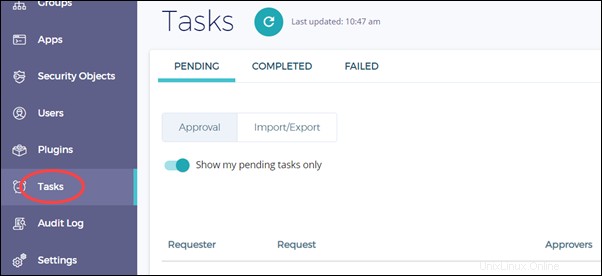
Log Audit
Platform manajemen enkripsi menyimpan log audit internal dari semua operasi sistem yang dilakukan pada akun. EMP memelihara log secara otomatis dan dapat meneruskannya ke sistem logging lain.
Untuk mempelajari lebih lanjut tentang Log Audit, lihat Panduan Pengguna:Pencatatan Fortanix .
Pada gambar di bawah, Anda melihat contoh log audit.